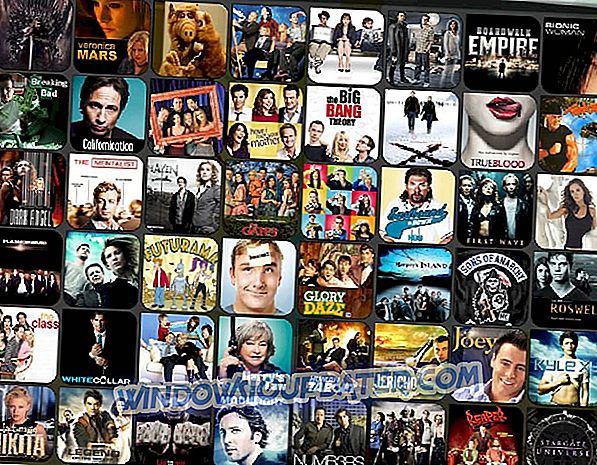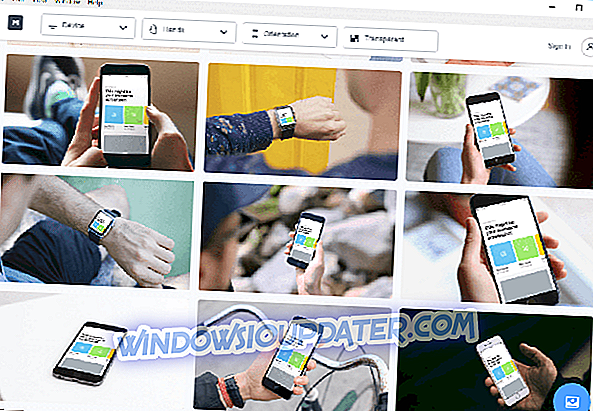Opera är en av de få webbläsare som innehåller ett inbyggt VPN. Således kan du ansluta till Operas VPN-nätverk utan att behöva någon ytterligare VPN-klientprogramvara. Operans VPN fungerar dock inte alltid. Operas VPN kopplas inte alltid för vissa användare, och i webbläsarens VPN-rullgardinsmeny anges " VPN är tillfälligt otillgänglig. "Så här kan du fixa VPN på Opera.
VPN kommer inte att fungera på Opera? Så här fixar du det
- Växla VPN av / på
- Rensa Operas Browser Cache
- Stäng av Opera Extensions
- Stäng av din antivirusprogram
- Lägg till Opera till Anti-Virus Utilities Undantagslistor
- Stäng av Windows-brandväggen
- Byt Opera till ett optimalt läge
- Uppdatera Opera Browser
1. Växla VPN av / på
Vissa Opera-användare har angett att de har webbläsarens VPN-arbete genom att byta ut den och sedan återigen. Du kan göra det genom att klicka på VPN-knappen som visas på ögonblicksbilden direkt nedan. Stäng sedan av VPN och sätt på den igen.

2. Klar Operans Browser Cache
- Rensa cachar kan ofta fixa flera webbläsarproblem. För att rensa operatorns cache, tryck på Ctrl + Shift + Del snabbtangenten.
- Du kan markera alla kryssrutor i fönstret Ta bort webbläsare. Kontrollera att du markerar kryssrutan Cachade bilder och filer .

- Välj början av tidsalternativet på rullgardinsmenyn.

- Tryck på Clear Browsing Data- knappen.
- Starta sedan om Opera-webbläsaren.
3. Stäng av Opera-förlängningar
- Opera-förlängningar kan undergräva VPN-anslutningen. För att säkerställa att det inte är fallet, stäng av alla Opera-tillägg. Du kan stänga av Opera-förlängningar enligt följande.
- Tryck på menyknappen längst upp till vänster i operans fönster.
- Klicka på Extensions > Extensions för att öppna fliken i ögonblicksbilden nedan.

- Välj sedan Enabled till vänster om fliken.
- Tryck på knappen Avaktivera för alla listade flikar.
4. Stäng av din antivirusprogram
" VPN är tillfälligt otillgängligt " fel beror ofta på antivirusprogram från tredje part. Opera-användare har således löst VPN-felet genom att stänga av sina antivirusprogram. Du kan tillfälligt inaktivera de flesta antivirusprogram genom att högerklicka på ikonen på systemfältet och välja ett inaktiverat eller inaktiverat alternativ därifrån. Eller du kan behöva öppna programvarufönstren för att stänga av vissa antivirusverktyg.
5. Lägg till Opera till Anti-Virus Utilities "Exceptions Lists
I stället för att stänga av antivirusprogram innan du öppnar Opera, lägg till opera VPN till antivirusprogrammets undantagslista. De flesta anti-viruspaket innehåller undantag (eller uteslutningar) listor som du kan lägga till programvara och webbadresser till, för att utesluta dem från anti-virussköldarna. Hur du lägger till Opera VPN till alternativa antivirusverktygs undantagslistor varierar, men du kan vanligtvis hitta en flik med undantag på deras inställningssidor. Då måste du lägga till URL //www.operavpn.com till undantagslistan.

6. Stäng av Windows-brandväggen
Windows Defender-brandväggen kan också blockera Operas VPN-anslutning. Som sådan kan du stänga av Windows Defender kanske vara en annan åtgärd för Operas VPN. Följ anvisningarna nedan för att stänga av Windows Defender-brandväggen.
- Tryck på Windows 10s Cortana-knapp för att öppna den programmets sökrutan.
- Ange sökordet 'Windows Firewall' i sökrutan och välj för att öppna Windows Defender Firewall.
- Klicka på Slå på Windows Defender på eller av för att öppna brandväggen nedan.

- Markera båda alternativen Stäng av Windows Defender Firewall och tryck på OK- knappen. Du kan kolla in det här inlägget för ytterligare tips som kan fixa VPN-anslutning s blockerad av Defender Firewall.
7. Byt Opera till ett optimalt läge
Operaens VPN-rullgardinsmeny innehåller en optimal platsinställning. Om det inte är valt, kopplar VPN inte alltid alltid till. Kontrollera att det här alternativet är valt genom att trycka på VPN-knappen till vänster om Operas webbadressfält. Välj sedan Optisk plats i rullgardinsmenyn om den inte redan är vald.
8. Uppdatera Opera Browser
Uppdatering av webbläsare säkerställer att de körs med färre hikppar. Som sådan kan det också vara värt att kolla efter Opera-uppdateringar. För att göra det, klicka på menyknappen och välj Om Opera för att öppna fliken nedan. Opera-webbläsaren söker automatiskt efter och hämtar tillgängliga uppdateringar. Därefter trycker du på knappen Relaunch Now för att starta om webbläsaren.

En eller flera av dessa resolutioner kommer förmodligen att starta Operas VPN. Observera att det också finns några VPN-förlängningar för Opera, som ZenMate VPN, som ger ett alternativ till webbläsarens inbyggda VPN.